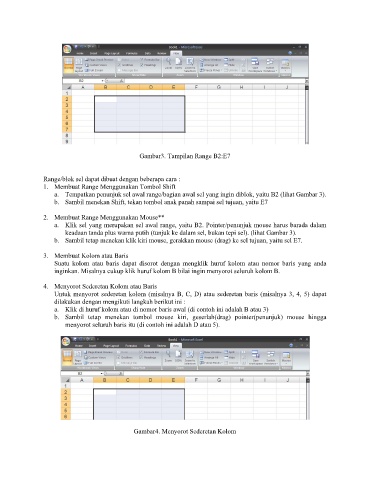Page 154 - Book Ms Word By EMIL
P. 154
Gambar3. Tampilan Range B2:E7
Range/blok sel dapat dibuat dengan beberapa cara :
1. Membuat Range Menggunakan Tombol Shift
a. Tempatkan penunjuk sel awal range/bagian awal sel yang ingin diblok, yaitu B2 (lihat Gambar 3).
b. Sambil menekan Shift, tekan tombol anak panah sampai sel tujuan, yaitu E7
2. Membuat Range Menggunakan Mouse**
a. Klik sel yang merupakan sel awal range, yaitu B2. Pointer/penunjuk mouse harus barada dalam
keadaan tanda plus warna putih (tunjuk ke dalam sel, bukan tepi sel). (lihat Gambar 3).
b. Sambil tetap menekan klik kiri mouse, gerakkan mouse (drag) ke sel tujuan, yaitu sel E7.
3. Membuat Kolom atau Baris
Suatu kolom atau baris dapat disorot dengan mengklik huruf kolom atau nomor baris yang anda
inginkan. Misalnya cukup klik huruf kolom B bilai ingin menyorot seluruh kolom B.
4. Menyorot Sederetan Kolom atau Baris
Untuk menyorot sederetan kolom (misalnya B, C, D) atau sederetan baris (misalnya 3, 4, 5) dapat
dilakukan dengan mengikuti langkah berikut ini :
a. Klik di huruf kolom atau di nomor baris awal (di contoh ini adalah B atau 3)
b. Sambil tetap menekan tombol mouse kiri, geserlah(drag) pointer(penunjuk) mouse hingga
menyorot seluruh baris itu (di contoh ini adalah D atau 5).
Gambar4. Menyorot Sederetan Kolom